PS2022焦点区域怎么用? PS焦点区域选择图像处理的技巧
PS的焦点区域用处不大,因为在选择图像的时候总是不太准确。这个功能该怎么使用呢?下面我们就来看看详细ps焦点区域的使用方法。
启动Photoshop并打开一幅图像,如图所示。
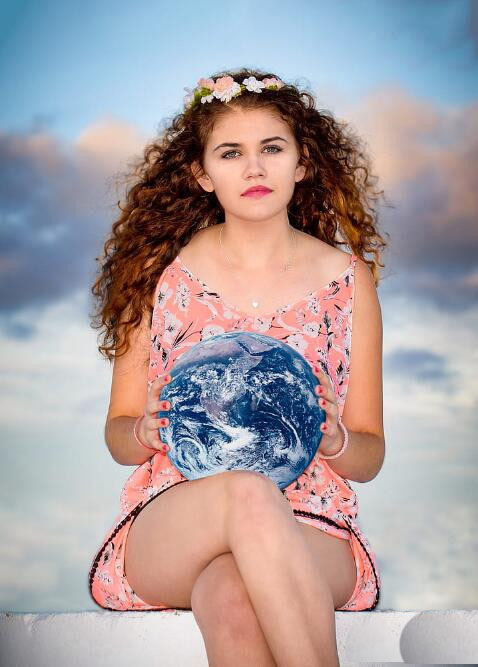
执行“选择-焦点区域”命令,此时会自动弹出焦点区域对话框,同时,图像中的背景会自动被删除,但是也有些区域删除得并不理想,例如,把美女的腿部也删除了,右侧的台阶还保留者,如图所示。
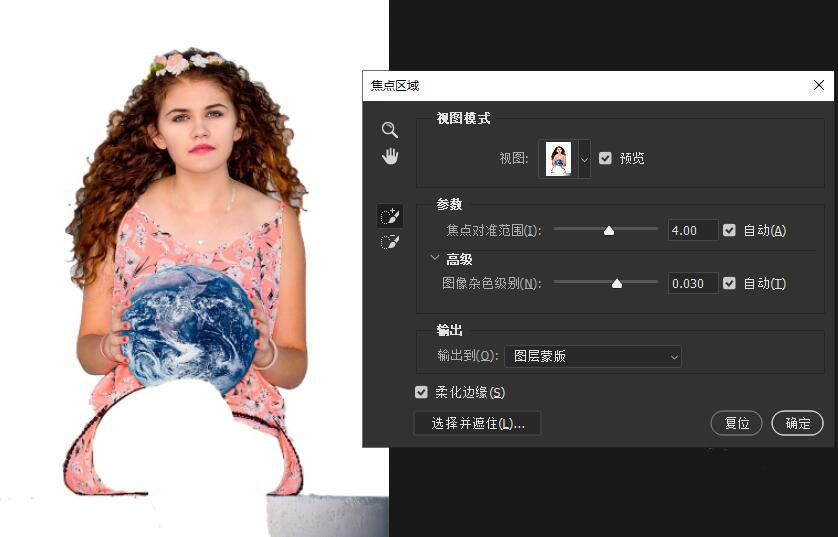
我们可以使用焦点区域添加工具在腿部涂抹以恢复腿部范围,使用焦点区域减去工具将右侧的台阶删除,如图所示。
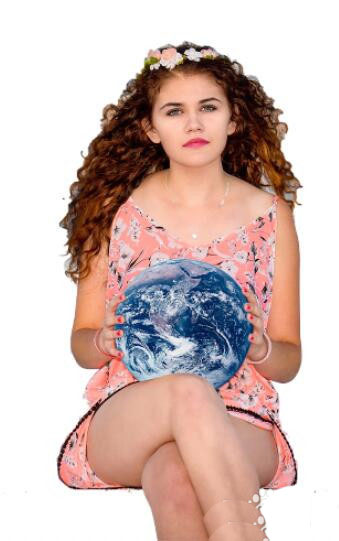
现在选择的图像周围还比较粗糙,接下来我们可以单击焦点区域对话框底部的“选择并遮住”按钮,进入选择并遮住界面,使用调整边缘工具涂抹粗糙的图像边缘,现在图像边缘干净多了,如图所示。

完成后单击“确定”按钮返回PS界面并添加一个背景图层,最终效果图如图所示。
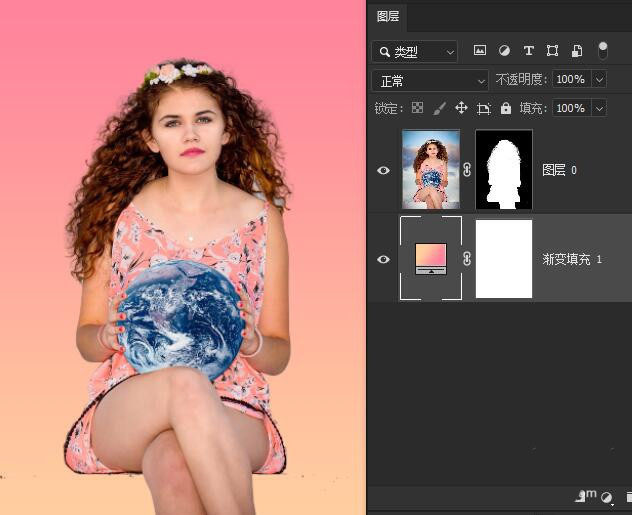
以上就是PS焦点区域选择图像处理的技巧,希望大家喜欢,请继续关注PSD素材网(www.PSD.cn)。
-

PS2021怎么做圆角矩形? PS拖动控点将直角变圆角的技巧
2022-10-01 30
-

PS如何自定义截图形状 PS自定义截图形状教程
2022-10-01 9
-

PS2021怎么创建空组? PS组的多种创建方法
2022-10-01 7
-

PS怎么制作高级纹理质感? PS突出纹理快速设计技巧
2022-10-01 15
-

PS怎样设置参考线为像素? PS设置参考线为像素定位的方法
2022-10-01 7
-
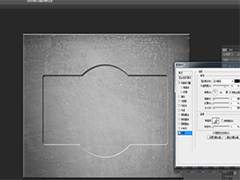
PS图片凹凸感怎么做? PS质感图片凹陷效果的实现方法
2022-10-01 28
-

PS怎么做流星雨效果? PS唯美流星的绘制过程
2022-10-01 6
-
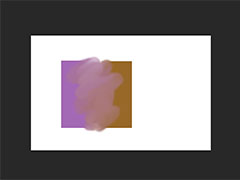
PS涂抹工具怎么转为手绘模式? PS涂抹工具的设置方法
2022-10-01 6
-

PS光照效果命令怎么使用? PS光影效果的实现方法
2022-10-01 6
-
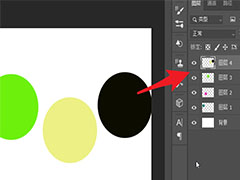
PS2021怎么合并图层? PS合并图层保留原图层的技巧
2022-10-01 22
-
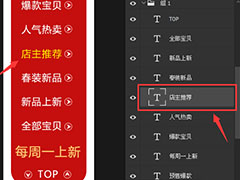
PS如何解除图层链接? PS图层链接的取消方法
2022-10-01 15
-
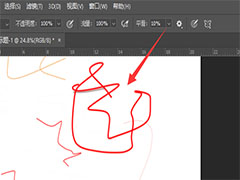
PS画笔工具为什么画不出来? PS铅笔用不了的解决办法
2022-10-01 25
-

PS如何修改图片长宽比例? PS调整图片长宽比例的技巧
2022-10-01 19
-

PS2021组怎么归类? PS已有的组打包到新组中的技巧
2022-10-01 7
-

PS用渲染云彩效果? PS绘制漂亮的云彩背景图的技巧
2022-10-01 13
-

PS怎么新建渐变填充图层? PS创建可调整渐变图层的技巧
2022-10-01 11
-
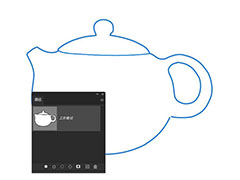
PS2022自动描图功能怎么用? PS自动描图图片转路径的技巧
2022-10-01 20
-

PS如何给人物描边? PS给圣诞老人边缘加白边的技巧
2022-10-01 13
-

PS3D文字模型怎么修改厚度? PS3d调节厚度的技巧
2022-10-01 14
-
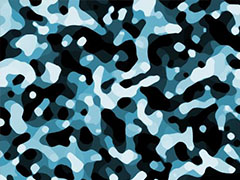
PS2022怎么快速制作迷彩图案? PS迷彩图案的绘制方法
2022-10-01 28
-
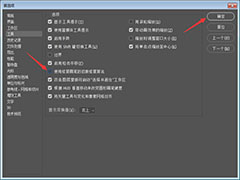
PS怎么设置不使用修复画笔的旧版修复算法?
2022-10-01 11